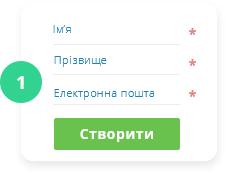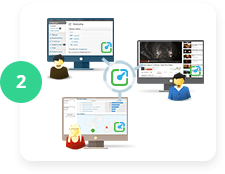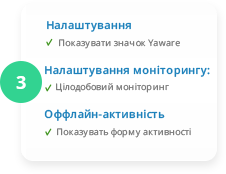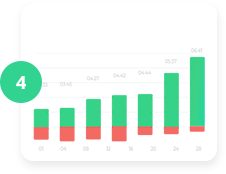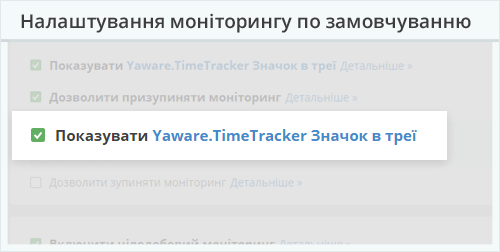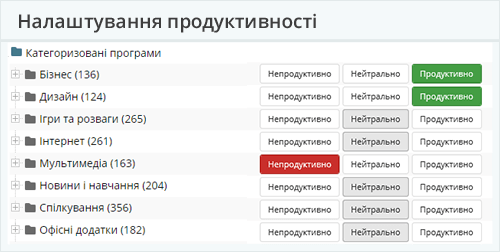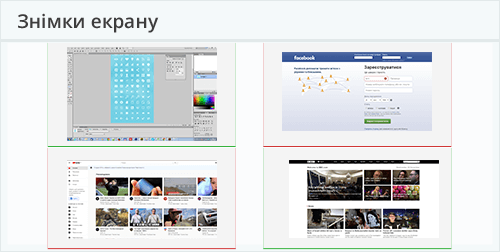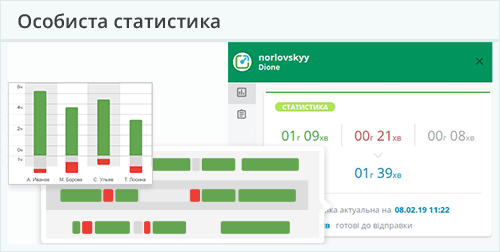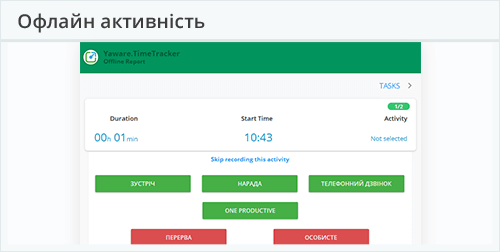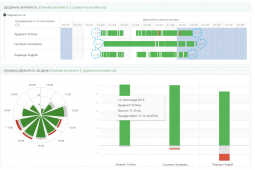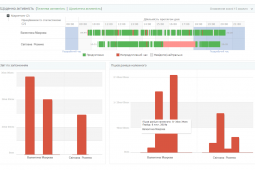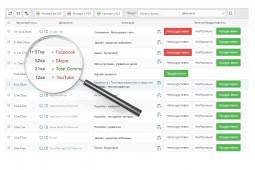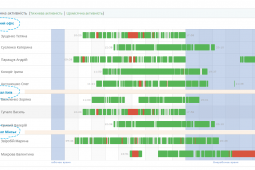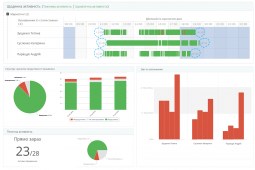Контроль співробітників виробничої компанії
![]()
Принцип роботи онлайн-сервісу Yaware
Почати користуватися Yaware.TimeTracker дуже просто

Зареєструйтеся
Встановіть сервіс на ПК персоналу
Налаштуйте сервіс
Аналізуйте готові дані
Як налаштувати сервіс для контролю співробітників
Вкажіть режим роботи сервісу
Ви можете використовувати Yaware.TimeTracker як в прихованому, так і в явному режимі. Режим роботи вкажіть при першому встановленні сервісу на комп’ютери співробітників.
Якщо Ви хочете, щоб співробітники знали про наявність сервісу і могли самостійно аналізувати продуктивність своєї роботи — встановіть Yaware.TimeTracker в явному режимі. Якщо ж Ви хочете вести негласний контроль — виберіть прихований режим роботи. В цьому випадку Yaware.TimeTracker не створюватиме іконку в системному треї й співробітники не зможуть мати доступ до особистої статистики.
Пам’ятайте, Ви в будь-який момент зможете перейти від прихованого, до явного контролю робочої діяльності персоналу. Зробити це Ви можете в один клік, поставивши відповідну відмітку в налаштуваннях.
Налаштуйте продуктивність використання співробітниками ресурсів відповідно до робочих обов'язків
Для того, щоб оцінити ефективність роботи персоналу і продуктивність використання ними робочого часу, необхідно категоризувати ресурси.
Вкажіть, використання яких програм, додатків та сайтів буде продуктивним для Ваших працівників відповідно до їх робочих обов’язків, а яких — непродуктивним або нейтральним.
Наприклад, якщо Вашому бухгалтеру не обійтися без 1С і Excel – віднесіть ці ресурси в категорію “Продуктивно”; соціальні мережі, сайти інформаційного та розважального характеру — “Непродуктивно”. Якщо ж Ваш бухгалтер час від часу в робочих цілях користується електронною поштою або месенджерами — віднесіть їх в категорію “Нейтрально”.
Увімкніть скріншоти екрану
Хочете знати, чим займаються співробітники під час Вашої відсутності? Увімкніть функцію зняття скріншотів екрану. Так Ви не тільки дізнаєтеся, якими програмами, програмами та сайтами користуються співробітники в робочий час, а й отримаєте повну картину їх робочого дня.
Ви побачите, чим конкретно зайняті Ваші співробітники в робочий час, над виконанням яких завданням працюють і наскільки активно просувається їх рішення.
Ви можете порівняти скріншоти екрану співробітника за певний період часу і зробити висновок про те, працював він над вирішенням поставлених завдань або просто сидів за комп’ютером в оплачуване Вами час.
Надайте співробітникам доступ до особистої статистики (в явному режимі роботи сервісу)
Маючи доступ до особистої статистики Ваші співробітники зможуть самостійно аналізувати продуктивність своєї роботи. Так їм не доведеться засиджуватися допізна і працювати понаднормово для того, щоб своєчасно виконати всі поставлені завдання.
Крім того, надавши співробітникам доступ до особистої статистики Ви уникнете конфліктів при оцінці оплати персоналу. Адже і Ви, і Ваші службовці будете оперувати одними й тими ж даними.
Налаштуйте моніторинг офлайн-активності
Вашим співробітникам доводиться часто відлучатися від комп’ютера, через що досить складно оцінити продуктивність їх роботи?
Увімкніть моніторинг офлайн-активності та налаштуйте продуктивність для популярних у Вашій компанії видів діяльності не за комп’ютером. Ваші співробітники повинні будуть вказувати причину, по якій вони залишали своє робоче місце, а час відсутності і його продуктивність Yaware.TimeTracker вважатиме автоматично.
Якщо Вашому співробітнику для виконання своїх робочих обов’язків доводиться часто відлучатися від комп’ютера, будь-то на наради або переговори, віднесіть дані відлучення в категорію “Продуктивно”. Адже Ваших співробітник працює, хоч і не за комп’ютером. Перерви, телефонні розмови можете віднести до категорії «Непродуктивно».